Se você se tornou um usuário do CenturyLink recentemente, provavelmente está usando um dos roteadores da série C4000 . O que é interessante sobre esses modems é que eles têm uma luz LED unificada que substitui as luzes LED nos modems anteriores, como Ethernet, Internet, Wi-Fi e outras luzes.
Neste artigo, abordaremos o significado das luzes LED nos modelos Axon C4000BG/LG/XG e Zyxel C4000BZ/LZ . A única diferença entre os outros modelos e os modelos BG, BZ, LG e LZ é que eles têm uma luz LED DSL na parte traseira.
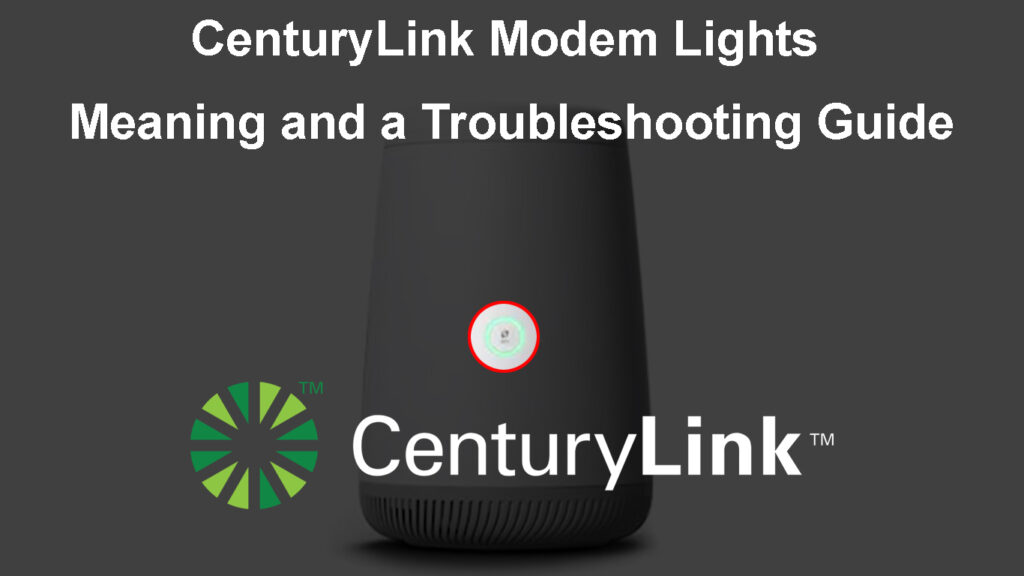
O que significa as diferentes cores no botão unificado?
Como já dissemos, o botão unificado na frente do modem CenturyLink muda sua cor, dependendo do status atual da rede e da conexão com a Internet.
Piscando azul
A luz azul piscando no seu modem CenturyLink pode ser vista durante a sequência de inicialização, enquanto o modem está tentando se conectar à rede CenturyLink.
Azul sólido
O botão unificado se tornará azul sólido assim que se conectar. Também é um sinal de que tudo está funcionando corretamente e que o modem está conectado à rede CenturyLink.
VERDE SÓLIDO
Uma luz verde sólida é um sinal de que o modem está conectado à Internet e podemos ficar on -line.
Piscando verde
Você verá essa luz verde piscando quando o modem estiver no modo de emparelhamento WPS. O modo de emparelhamento WPS é ativado quando você pressiona o botão WPS no modem . Depois de fazer isso, o botão Unificado começará a piscar o verde e o modem começará a pesquisar outro dispositivo habilitado para WPS para se conectar.
Caso o modem não se conecte a um dispositivo por 2 minutos, a luz LED ficará verde sólido novamente.
Âmbar sólido ou laranja
Essa luz em particular indica que o processo de configuração ainda não foi concluído. Recomenda -se concluir o processo de configuração até o final e, em seguida, podemos esperar que a luz âmbar sólida em nosso modem do CenturyLink desapareça.
Piscando âmbar e branco
Quando você tenta atualizar o firmware modem manualmente através do painel de administração, a luz LED do seu modem começará a piscar âmbar e branco.
Piscando âmbar e verde
As luzes âmbar e verde piscantes significam que uma atualização automática de firmware está em execução em segundo plano. Se você vir isso, seria melhor evitar interromper a atualização do firmware até que ela seja concluída. Se você interromper a atualização do firmware de alguma forma, isso poderá danificar o modem, portanto, basta dar um tempo para concluir.
Vermelho sólido
Quando você vê a luz vermelha sólida no modem CenturyLink, é um sinal de que há um erro e a conexão falhou. Essa luz específica requer nossa atenção imediata. Nos próximos parágrafos, explicaremos o que pode causar a luz vermelha do seu modem CenturyLink e como você pode solucionar esse problema por conta própria.
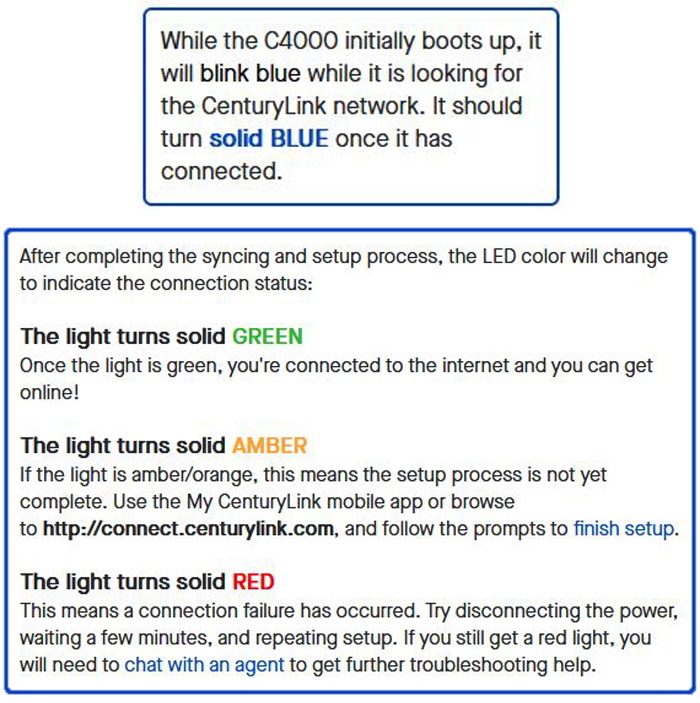
Crédito da imagem - CenturyLink
Piscando vermelho
A luz vermelha piscando pode ser vista quando você tenta usar o WPS para conectar outro dispositivo à rede sem inserir a senha sem fio e a conexão falha. Você pode repetir o processo de emparelhamento WPS assim que a luz LED ficar verde sólido novamente.
Luz DSL
Como mencionado anteriormente, alguns modems do CenturyLink (aqueles com nomes que terminam com BG, BZ, LG e LZ) têm uma luz LED DSL nas costas. Dependendo do modelo moderno, você terá uma ou duas luzes DSL na parte traseira.
A cor dessas luzes é vermelha ou verde.
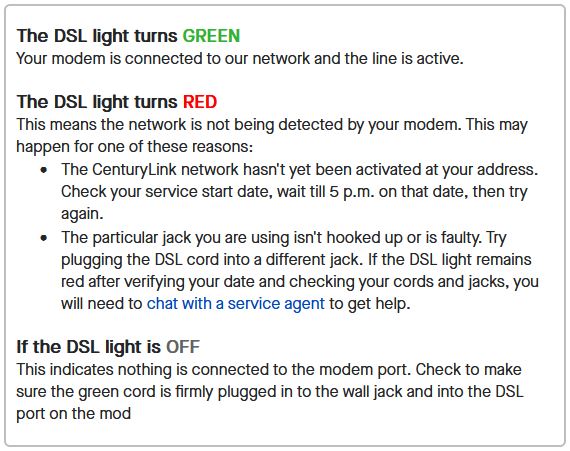
Crédito da imagem - CenturyLink
Uma luz DSL verde no seu modem CenturyLink indica que a conexão está ativa e o modem está conectado e pronto para uso.
Uma luz DSL vermelha geralmente aparece quando o modem não pode detectar a rede e se conectar a ela.
Isso também é algo que precisamos corrigir o mais rápido possível se queremos uma conexão com a Internet em funcionamento.
Agora que você sabe o que significa todas as cores leves do seu modem do CenturyLink, é hora de ver como você pode corrigir os problemas que pode experimentar em algum momento.
Luzes do modem CenturyLink - Guia de vídeo
Como solucionar seu modem CenturyLink?
A luz LED sobre o modem nos diz o que está acontecendo com nossa conexão de rede e internet no momento. Se você tiver algum problema, aqui estão algumas soluções testadas e testadas que podem ajudá -lo a restaurar sua conexão com a Internet .
Seu ISP está baixo?
Na maioria dos casos, quando você está enfrentando problemas com sua rede e conexão à Internet, o culpado é o seu ISP.
Eles provavelmente estão realizando manutenção programada, atualizando a configuração da rede, passando por algumas dificuldades técnicas ou apenas tendo uma interrupção.
Antes de tentar passar por outras etapas de solução de problemas, é recomendável verificar se o seu ISP está inativo ou não. Se estiver inativo, tudo o que você tenta consertar a conexão não funcionará.
Você pode verificar se o seu ISP está inativo de várias maneiras diferentes:
- Você pode contatá -los e perguntar se há uma interrupção na sua área.
- Você pode usar o site ou o aplicativo deles para verificar se eles anunciaram algum problema ou manutenção.

- Você pode verificar os fóruns oficiais ou outros sites em que os usuários relatam problemas com seu ISP em tempo real.
Verificando interrupções
Caso seu ISP esteja inativo, você deve dar a eles um pouco de tempo. Quando eles corrigem o problema, tudo deve voltar ao normal.
Mas se o seu ISP estiver em funcionamento e outros usuários não tiverem o mesmo problema, você deve iniciar a solução de problemas da sua conexão.
Seu serviço está ativado?
Se você é novo no CenturyLink, deve receber um e -mail informando sobre a data em que seu serviço deve iniciar. Lembre -se de que você deve receber uma notificação informando que seu serviço foi ativado . Quando isso acontece, você pode instalar o modem.
Se você não tiver certeza disso ou simplesmente não recebe uma notificação, seria melhor conectar o modem e começar a instalá -lo após as 19h na data da ativação.
Verifique os cabos e conectores
Quando se trata de verificar os cabos e os conectores, você precisa verificar o seguinte:
- Verifique se os conectores estão firmemente conectados às portas corretas.
- Verifique se o cabo verde está conectado corretamente à porta DSL no modem e no tomada da parede.

- Se você estiver usando um filtro DSL, precisará garantir que o filtro esteja instalado corretamente. Além disso, seria uma boa ideia tentar conectar o modem diretamente à tomada DSL (ignorando o filtro). Se tudo funcionar bem sem o filtro, o filtro DSL provavelmente está com defeito - substitua -o.

- Tente conectar o modem a outro conector de parede, se você tiver outro em sua casa.
- Verifique se algum dos cabos está danificado e substitua -os, se necessário.
Se todos os cabos e conectores estiverem de maneira adequada e firmemente conectada, vá para a próxima solução.
Reinicie seu modem
Você pode reiniciar facilmente (ciclo de potência ou reiniciar) o seu modem. Esta é a solução recomendada ao solucionar seus problemas de conexão com a Internet .
No entanto, você deve garantir que não haja atualização de firmware em segundo plano antes de reiniciar o modem. A luz LED sobre o modem piscará âmbar e verde neste caso.
Desconecte o cabo de energia do modem. Todas as luzes do modem serão desligadas quando você fizer isso.
Conecte o cabo de volta após 1-2 minutos.
Aguarde a conclusão da sequência de inicialização e você pode testar sua conexão.
Reiniciando um modem CenturyLink
Você concluiu o processo de configuração?
Caso o seu modem sinalize que o processo de configuração não tenha sido concluído, você deve finalizá -lo e verificar se o problema foi corrigido.
Você pode seguir as etapas descritas neste vídeo e concluir o processo de configuração.
Configurando o CenturyLink Modem
Depois de concluir o processo de configuração, a luz LED unificada deve se transformar em verde sólido, indicando que tudo foi concluído com sucesso.
Entre em contato com o suporte do CenturyLink
Se você ainda está tendo problemas com sua conexão com a Internet, precisará entrar em contato com o suporte . Você pode contatá -los pela função de bate -papo no site deles e solicitar assistência na resolução do problema atual.
O suporte do CenturyLink pode testar sua conexão e força de sinal. Eles devem ser capazes de ajudá -lo a corrigir o problema rapidamente. Por fim, se eles não podem ajudar remotamente, poderão enviar um técnico para diagnosticar o problema e corrigi -lo.
perguntas frequentes
Pergunta: Meu modem C4000 não vai parar de piscar azul?
Resposta: Se isso durar alguns minutos, indica que o modem não pode se conectar à rede por algum motivo. Nesse caso, você pode verificar o cabo DSL, verificar se o serviço foi ativado ou entrar em contato com o suporte.
Pergunta: O que fazer se o Wi-Fi do CenturyLink não estiver funcionando?
Resposta: Isso pode acontecer de tempos em tempos. Para corrigi -lo, tente o seguinte: reinicie o modem como descrito acima, verifique se o modem possui a versão mais recente do firmware instalada, atualize se necessário ou redefinir o modem para os padrões de fábrica .
Pergunta: Como redefinir uma fábrica um modem CenturyLink?
Resposta: CenturyLink recomenda redefinir o modem do painel de administração. Para fazer isso, você precisa fazer login no seu modem CenturyLink usando o IP padrão , o nome de usuário e a senha.
Agora, vá para utilitários e selecione Restaurar padrões. Clique no modem de restauração para o estado padrão de fábrica. Esse processo deve levar 5 minutos ou menos. Você precisará ativar o modem novamente, portanto, verifique se você tem suas informações de login de conta prontas.
A luz âmbar indicará que você precisa concluir o processo de configuração. Uma luz verde sólida indicará que você concluiu com êxito a configuração e poderá usar sua conexão com a Internet novamente.
Palavras finais
Neste artigo, cobrimos tudo o que você deve saber sobre o significado do CenturyLink Modem Lights e e as etapas básicas de solução de problemas.
As sugestões apresentadas aqui devem ajudá -lo a corrigir a maioria dos problemas sem a necessidade de chamar o suporte do CenturyLink. Apenas certifique -se de verificar se o seu ISP está inativo e se o seu serviço está ativado. Se uma dessas duas coisas for o motivo do problema de conexão, você terá que esperar.
